Cómo borrar fragmentos indeseados usando el timeline
Después de añadir archivos en AVS Video ReMaker Ud. podrá dividirlos en partes y borrar algunos que no necesita usando el Timeline.

Para borrar partes de su archivo de entrada:
- Ponga el cursor en el Timeline en la posición donde Ud. intenta fijar el principio del fragmento que intenta borrar y pulse el botón Dividir en la barra de herramientas del Timeline. El vídeo se dividirá en dos partes. Haga lo mismo para indicar el final del fragmento.
 Nota
Nota: para la mayoría de archivos de vídeo se puede realizar sólo la división basada en
fotogramas claves. En este caso cuando Ud. pone el cursor en el
Timeline y pulse el botón
Dividir el punto de división se moverá al izquierdo fotograma clave más cercano. Para navegar por fotogramas claves use los botones
Fotograma clave anterior y
Fotograma clave siguiente de la ventana de
vista previa.
- Use la barra deslizante Zoom para cambiar la escala de representación de la película en el Timeline y simplificar la busqueda precisa de la posición exacta donde el fragmento empieza y termina.
- Seleccione el fragmento que intenta borrar pulsándolo con el ratón en el Timeline. El fragmento seleccionado se resaltará con el borde amarillo.
- Reproduzca el fragmento seleccionado usando la ventana de vista previa para asegurarse que ha marcado la parte necesaria.
- Pulse el botón Borrar para quitar el fragmento actual de su archivo de entrada. Se quitará del Timeline.
 Nota
Nota: si Ud. ha cambiado de opinión use el botón
Deshacer en la
barra de herramientas del Timeline para cancelar la operación de eliminar. El fragmento quitado aparecerá en el
Timeline de nuevo.
Después de quitar los fragmentos indeseados Ud. puede suavizar las transiciones entre los clips restantes. Haga clic izquierdo en el segundo clip en la fila, el cursor se cambiará por un mano  . Después sin soltar el botón arrastre el segundo clip a la izquierda. La transición aparecerá en el Timeline.
. Después sin soltar el botón arrastre el segundo clip a la izquierda. La transición aparecerá en el Timeline.
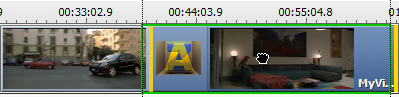
 Nota
Nota: cuando Ud. pone la transición Ud. puede modificar su duración. Mueva el ratón a la izquierda para aumentar la duración de transición, mueva el ratón a la derecha para reducirla.
 Nota
Nota: no se puede añadir transiciones si la división está basada en fotogramas claves.
Al borrar todos los fragmentos indeseados, Ud. puede cambiar la secuencia de clips de vídeo que se quedan en el Timeline o añadir capítulos si Ud. planea crear un menú de vídeo para su disco DVD o Blu-ray.